联想y50重装系统图文教程
分类:windows7教程 发布时间:2017-02-13 16:04:46
联想y50重装系统大致分两种情况:一是电脑系统可以正常使用的情况下重新安装系统,二是电脑系统不能正常使用的情况下安装电脑系统。今天就着重讲解系统奔溃要如何进行联想y50装系统的。即使没有光驱,也一样可以正常联想重装系统。
由于一些原因,部分网友想把自带的win8.1系统改成win7,苦于联想y50重装系统时没有光驱,装系统不方便,所以特意做一个用U盘联想y50装系统的教程,先准备一个8G或更大的U盘,如果里面有重要文件,请先备份,等会要清空。
联想y50装系统准备工作
1、先下载一个win7的镜像文件
2、下载制作U盘安装镜像的软件UltraISO
联想y50安装系统前先制作安装镜像
上面的软件下载完成以后,存放在一个位置,开始制作安装U盘。
1、先把下载的UltraISO文件解压缩(随便下载个RAR解压缩软件),然后打开
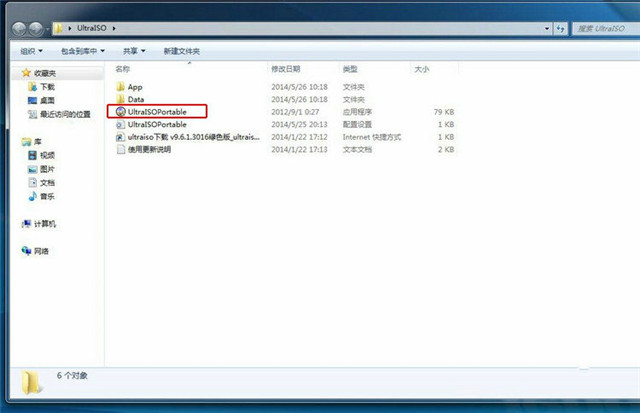
y50重装系统(图1)
2、点击红框中的快捷打开工具钮
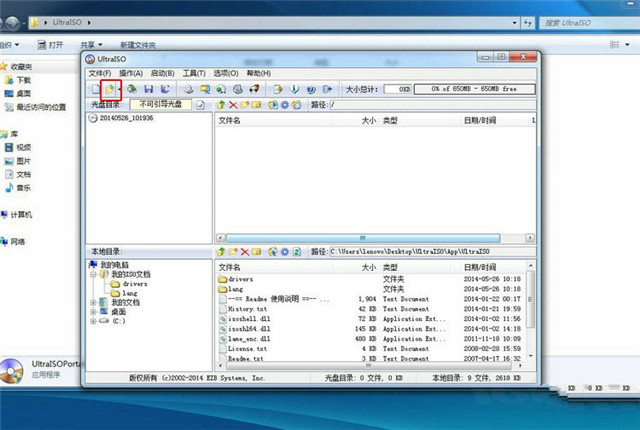
y50重装系统(图2)
3、选择之前下载的win7镜像,是个ISO文件,点打开。
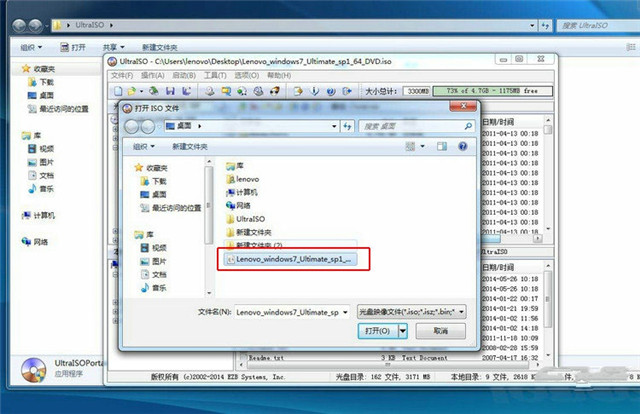
y50重装系统(图3)
4、打开后,观察红框中的位置,是否和下图显示一样,为可启动。
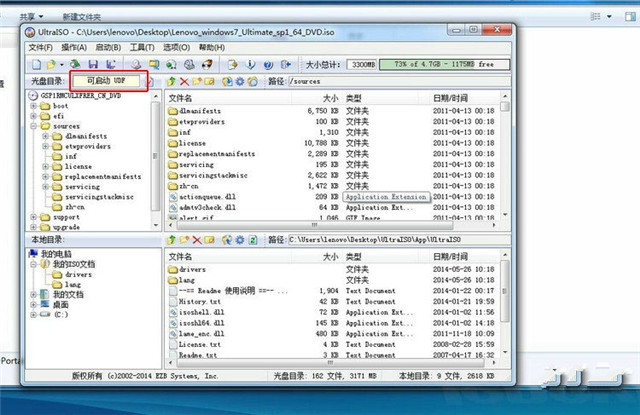
y50重装系统(图4)
5、插上U盘,点击启动中的写入硬盘映像。
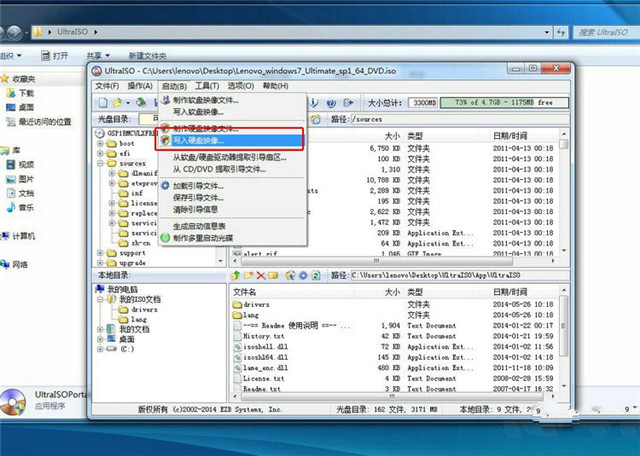
y50重装系统(图5)
6、检查硬盘驱动器和映像文件都是否显示正常(硬盘那里显示的是U盘的名字,映像那里显示的win7镜像的路径),然后点写入,大概20-30分钟左右,会完成,然后关闭软件。
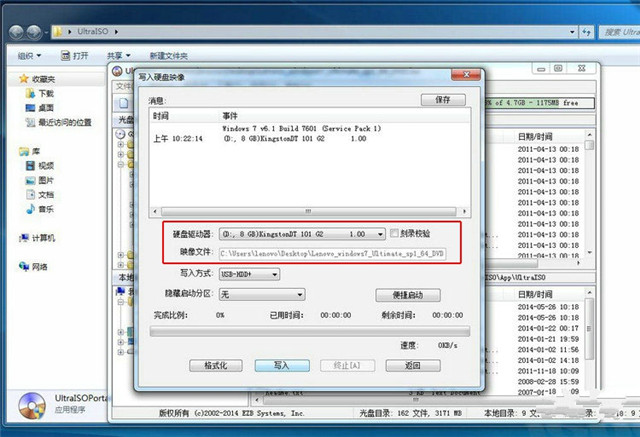
y50重装系统(图6)
7、把之前下载好的驱动也复制到U盘里,不要删除U盘里面已经写入的win7镜像文件。
联想重装系统开始:
安装U盘制作完成后 ,请先把电脑里重要的文件备份出去,换win7需要把所有分区都删除,备份好,然后关机,把做好的U盘插上。
1、开机出现lenovo标志的时候,多按几次F2。

y50重装系统(图7)
2、进入BIOS后,选择BOOT选项。
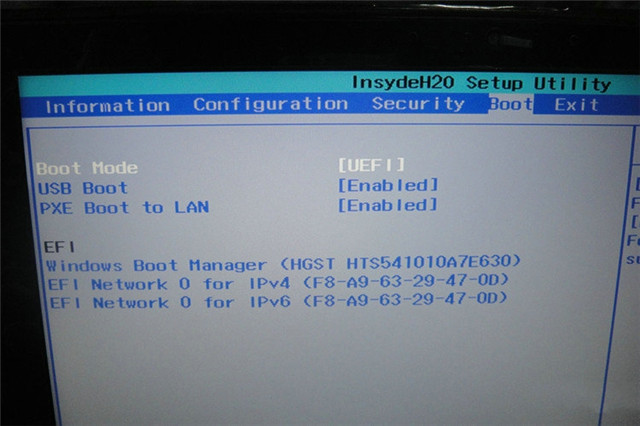
y50重装系统(图8)
3、把里面的选项改成红框中的选项
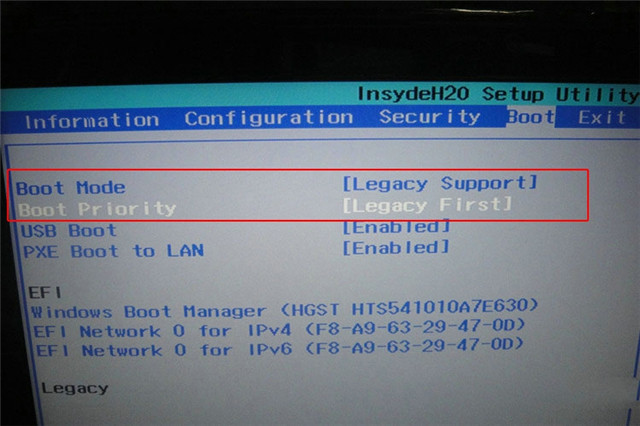
y50重装系统(图9)
4、改完后,按F10,出现提示,选择YES,电脑会自动重启。
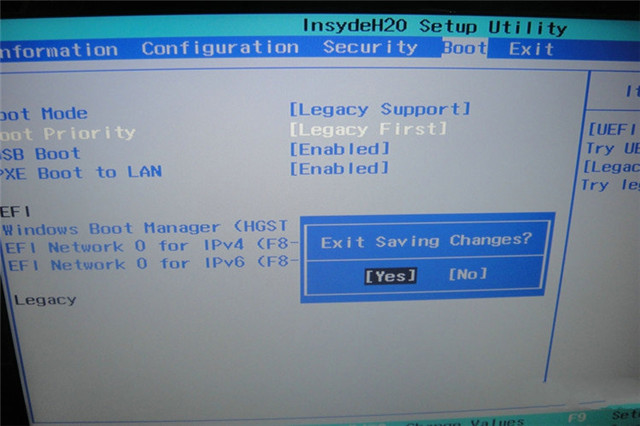
y50重装系统(图10)
5、重启出现 lenovo标志的时候,多按几次F12,会出来启动菜单选项,选择您插入的USB设备,然后回车
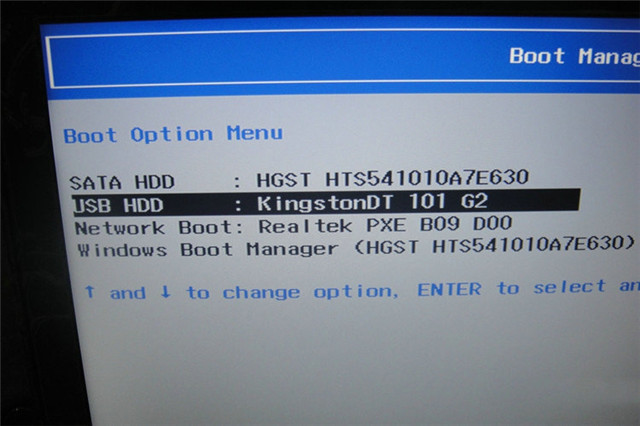
y50重装系统(图11)
6、正常会有个加载文件的进度条。
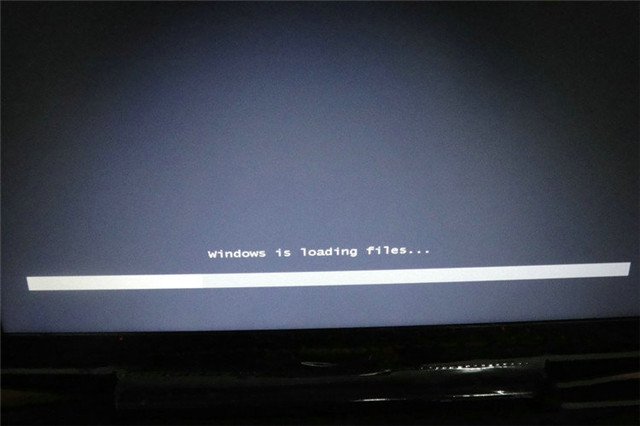
y50重装系统(图12)
7、这里直接选择下一步,

y50重装系统(图13)
8、选择你要安装的系统版本,然后下一步。后面联想y50重装系统的相信大家都知道怎么操作,都是中文提示,非常简单的,在此就不一一赘述了。
以上就是联想y50重装系统图文教程的全部内容啦啦,大家是否都已经掌握了这个联想y50重装系统的方法呢?当然小编在最后还要提醒大家一句话,在重装电脑系统之前,一定要记得备份系统里的重要文件或者数据,因为重装系统的时候会格式化系统盘哦,文件丢失了有你哭的。






 立即下载
立即下载







 魔法猪一健重装系统win10
魔法猪一健重装系统win10
 装机吧重装系统win10
装机吧重装系统win10
 系统之家一键重装
系统之家一键重装
 小白重装win10
小白重装win10
 杜特门窗管家 v1.2.31 官方版 - 专业的门窗管理工具,提升您的家居安全
杜特门窗管家 v1.2.31 官方版 - 专业的门窗管理工具,提升您的家居安全 免费下载DreamPlan(房屋设计软件) v6.80,打造梦想家园
免费下载DreamPlan(房屋设计软件) v6.80,打造梦想家园 全新升级!门窗天使 v2021官方版,保护您的家居安全
全新升级!门窗天使 v2021官方版,保护您的家居安全 创想3D家居设计 v2.0.0全新升级版,打造您的梦想家居
创想3D家居设计 v2.0.0全新升级版,打造您的梦想家居 全新升级!三维家3D云设计软件v2.2.0,打造您的梦想家园!
全新升级!三维家3D云设计软件v2.2.0,打造您的梦想家园! 全新升级!Sweet Home 3D官方版v7.0.2,打造梦想家园的室内装潢设计软件
全新升级!Sweet Home 3D官方版v7.0.2,打造梦想家园的室内装潢设计软件 优化后的标题
优化后的标题 最新版躺平设
最新版躺平设 每平每屋设计
每平每屋设计 [pCon planne
[pCon planne Ehome室内设
Ehome室内设 家居设计软件
家居设计软件 微信公众号
微信公众号

 抖音号
抖音号

 联系我们
联系我们
 常见问题
常见问题



